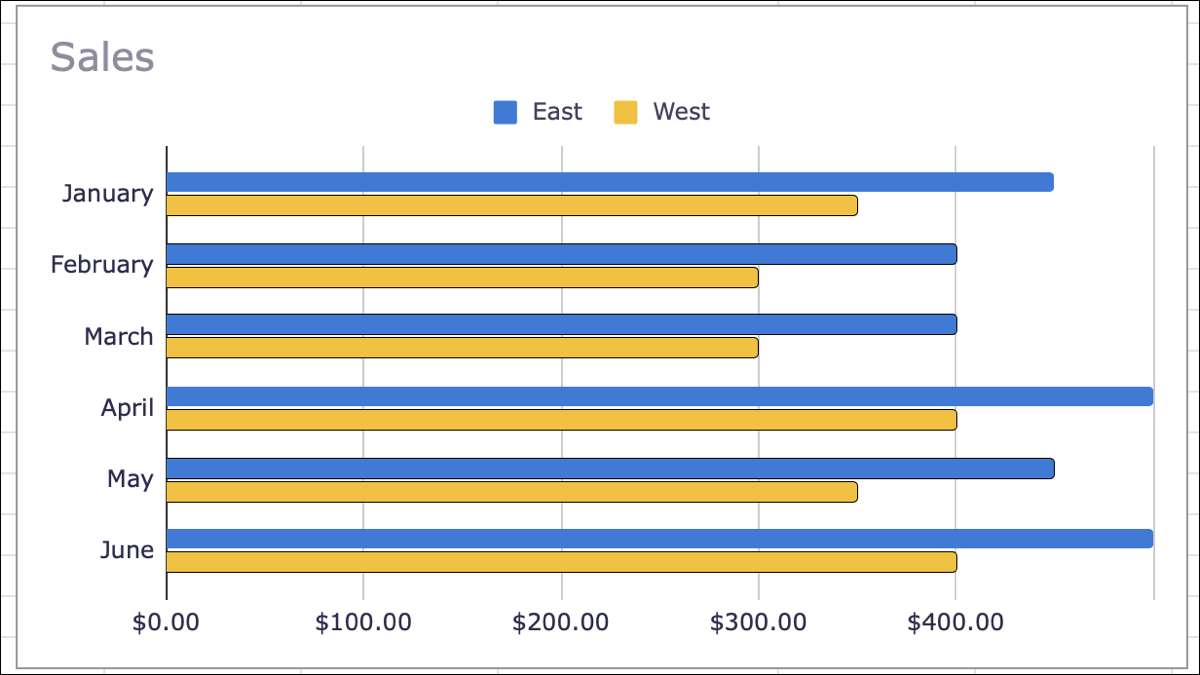
אם יש לך ערכות נתונים שברצונך להשוות או להראות מגמה לאורך זמן, ליצור גרף עמודות. ב- Google Sheets, אתה יכול לעשות גרף עמודות ולהתאים אותו ביותר בכל דרך שתרצה.
קָשׁוּר: כיצד לבצע תרשים בר ב- Microsoft Excel
ערוך תרשים בר גיליונות Google
בחר את הנתונים עבור התרשים על ידי גרירת הסמן באמצעות מגוון של תאים. ואז, ללכת כנס בתפריט ובחר "תרשים".

גיליונות גוגל מוסיפים תרשים מחדל לתוך הגיליון האלקטרוני המהווה בדרך כלל לתרשים עמודות. עם זאת, אתה יכול לעבור את זה על גרף עמודות בקלות.
כשהתרשים מופיע , אתה צריך לראות את עורך התרשים צדדי פתוח וכן. בחר את הכרטיסייה הגדרת בראש ולחץ על התיבה הנפתחת תרשים סוג. גלול למטה ובחר את התרשים הבר.
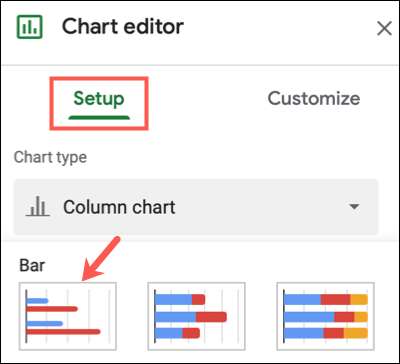
תראה את עדכון התרשים מייד לסוג החדש, מוכן לך אישית אם אתה רוצה.
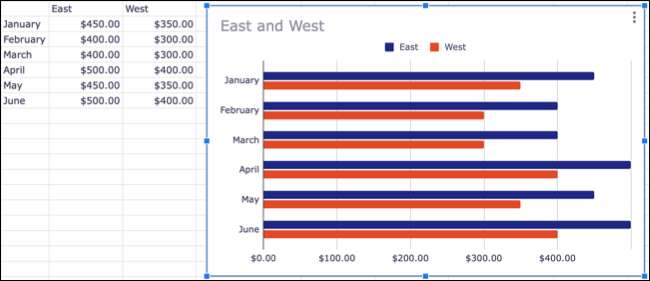
קָשׁוּר: כיצד ליצור באופן אוטומטי תרשימים בגוגל גליונות
התאמה אישית של גרף עמודות גיליונות Google
ה גרפים לך ליצור גיליונות Google להציע ביותר מאותו אפשרויות התאמה אישית. אתה יכול לשנות את הכותרת, להוסיף כותרות ציר, לבחור צבע רקע, ו לבחור את סגנון הגופן .
פתח את סרגל הצד של עורך תרשים ידי לחיצה על שלושת הנקודות בפינה הימנית העליונה של הגרף וקוטפים "תרשים ערוך."
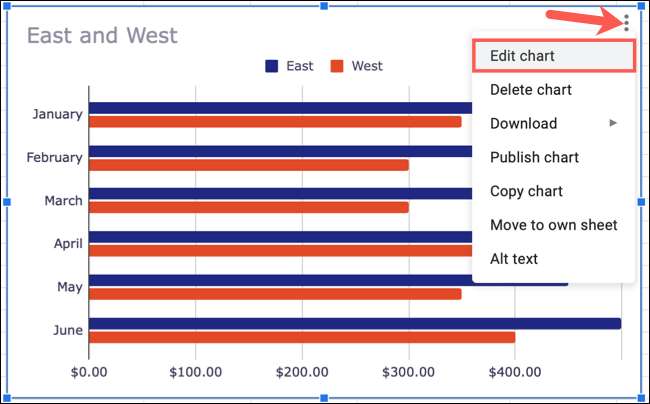
בחר בכרטיסיית ההתאמה האישית בחלק העליון של סרגל הצד. לאחר מכן תוכל לראות אפשרויות ההתאמה האישית שלך מופיעות והתמוטטו, כך שתוכל להרחיב מביניהם אתה רוצה לעבוד על.
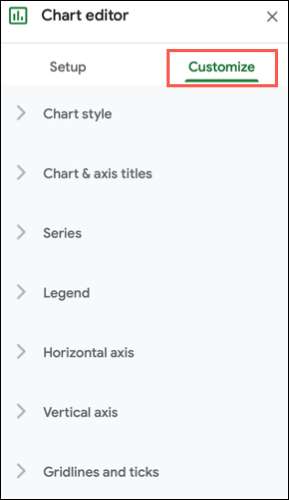
בואו נסתכל כמה אפשרויות מומלצות לשנות במיוחד עבור גרף העמודות.
קָשׁוּר: את הגופנים הטובים ביותר עבור מסמכי Google Docs
שינוי הסדרה
הגרף משתמש בצבעי ברירת מחדל עבור כול הברים, אך תוכל לשנות אותן כדי להתאים את הצבעים של החברה או הארגון שלך.
הרחב את מקטע הסדרה בסרגל הצדדי. לאחר מכן לחץ על החל כדי הרשימה הנפתחת סדרה כל ולבחור את הסדרה אתה רוצה שינוי.
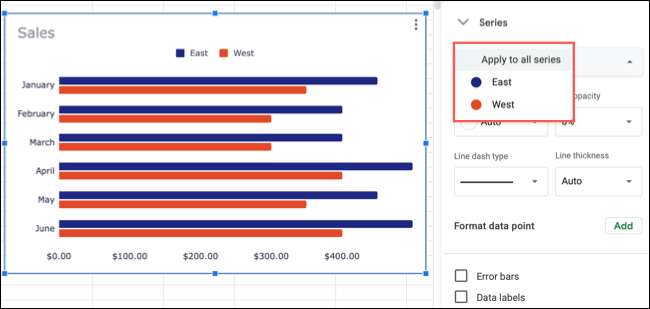
לאחר מכן, תוכל להתאים את הצבע והשקיפות הן עבור מילוי וקו. אתה יכול גם לבחור את סוג קו שונה ובחר את העובי.
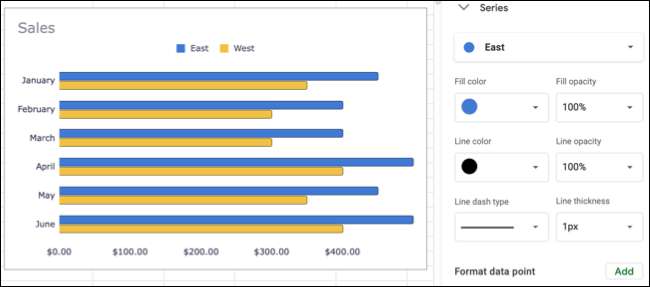
פורמט נקודת נתונים
אם אתה רוצה להדגיש בר ספציפי על התרשים, אתה יכול לעצב אותו כדי לגרום לו להתבלט. להלן אפשרויות הקו בסעיף הסדרה, לחץ על "הוסף" לצד פורמט פוינט נתונים.
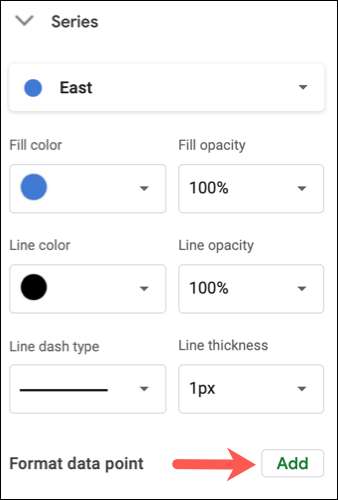
כאשר מוצג החלון המוקפץ, או ללחוץ על הנקודה על התרשים או לבחור אותו מהרשימה הנפתחת. לחץ על "אישור".
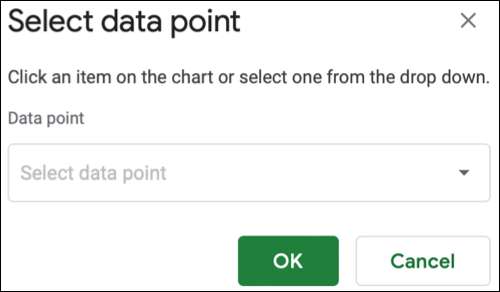
לאחר מכן תוכל לראות תצוגה הצבעים בסרגל הצדדי לפי נקודת הנתונים. בחר את הצבע שאתה רוצה להשתמש בתרשים היעד.
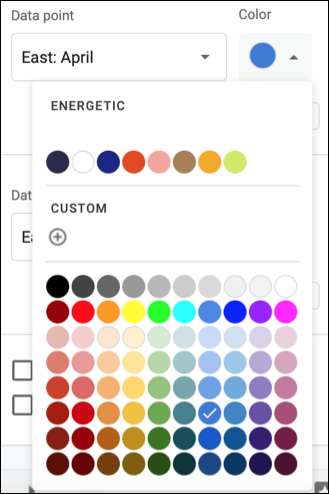
תוכל לבצע את אותו תהליך כדי לעצב נקודות נתונים נוספים. כדי לשנות או להסיר את נקודת נתונים, ובחר בתמונה אחרת מהרשימה הנפתחת או לחץ על "מחק" מתחתיו בסרגל הצדדי.
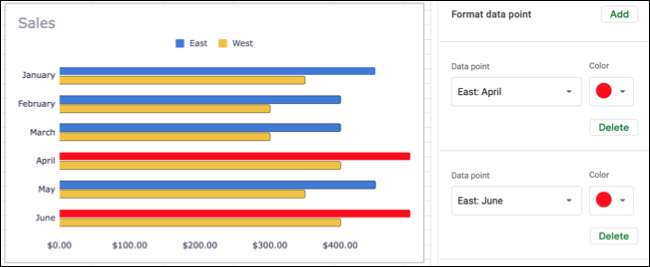
הוסף סרגלי שגיאות
אתה יכול גם להוסיף ברי שגיאה לתרשים מבוסס על ערך, אחוז, או סטיית תקן. בתחתית סעיף הסדרה בסרגל הצדדי, סמן את התיבה לצד ברי שגיאה.
ואז לבחור Constant, באחוזים, או סטיית תקן ברשימה הנפתחת והזן את הערך שברצונך להשתמש ימינה.
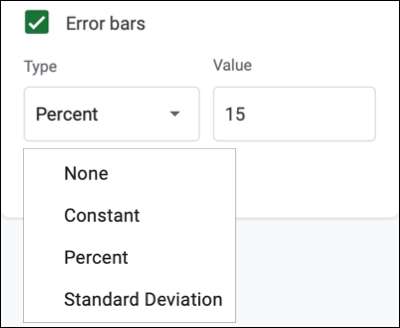
התרשים שלך יציג ברים שגיאה אלה בצידי הימני של ברים.
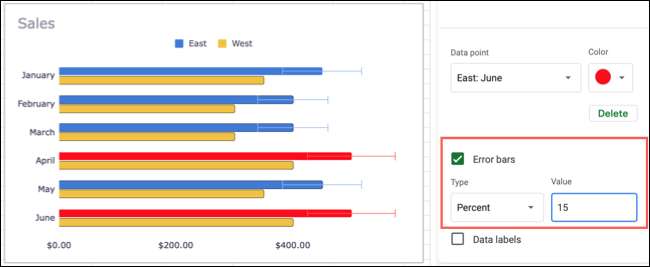
יצירת גרף עמודות ב- Google Sheets קלה, ואת אפשרויות ההתאמה האישיות מאפשרות לך לשכלל את המראה של התרשים שלך. אם אתה מוגבל על החלל, תסתכל כיצד להשתמש Sparklines גיליונות Google במקום זאת.







